Cara Hard Factory Reset TP-Link Router AC1750
Diterbitkan: 2020-02-02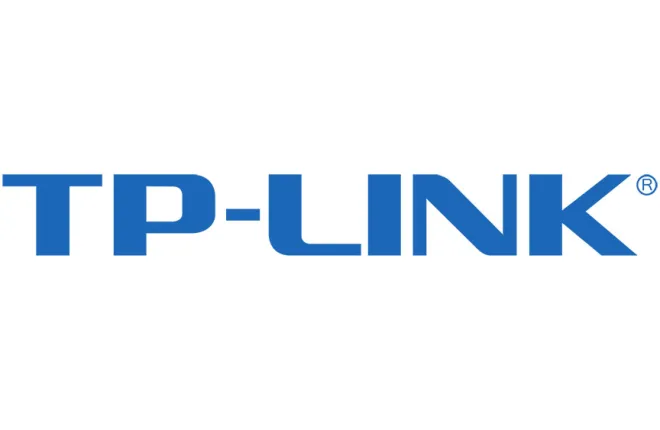
Router internet selamanya mengubah cara kita memandang mengakses internet. Sekarang, ada router kabel, router nirkabel, yang mendukung kedua mode, dan lainnya. Ke mana pun Anda berbelok, Anda akan menemukan router. Bahkan pusat perbelanjaan besar membantu Anda mengakses internet dengan menggunakan perangkat ini.
Mengetahui cara memaksimalkan router Anda sangat penting untuk kenikmatan internet yang maksimal. Berikut adalah beberapa tip dan trik rapi yang akan membantu Anda memaksimalkan router Anda.
Cara Hard Factory Reset TP-Link AC1750 Anda
tautan langsung
- Cara Hard Factory Reset TP-Link AC1750 Anda
- Bagaimana Melakukan Reset Reguler
- Memperpendek Jarak
- Perbarui Firmware
- Meningkatkan
- Kurangi Gangguan Wi-Fi
- Pertimbangkan Pencurian Nirkabel
- Ganti Antena
- Kembali ke Kecepatan Penuh
Apakah Anda ingin membuat beberapa perubahan atau memperbaiki masalah, Anda harus tahu cara melakukan hard reset pabrik. TP-Link AC1750 adalah salah satu router internet yang paling banyak digunakan di pasaran, yang menjadikannya contoh tutorial hard reset yang sangat baik.
Pertama, masuk ke manajemen router Anda dengan membuka 192.168.1.1 . Kemudian, buka Manajemen , diikuti oleh Pengaturan . Terakhir, pilih Pulihkan default . Atau, Anda dapat menekan dan menahan tombol reset, yang terletak di bagian belakang router. Anda harus menahannya setidaknya selama 5 detik. Kemudian, lampu akan berkedip, dan router akan diatur ulang.
Nama pengguna dan kata sandi default keduanya akan kembali ke " admin ." Mode Aktifkan DHCP akan diatur ke Ya . Alamat IP default akan kembali ke 192.168.1.1, dan subnet mask default adalah 255.255.255.0 .
Itu saja untuk hard reset pabrik. Mari jelajahi cara lain untuk merawat dan memecahkan masalah TP-Link AC 1750 Anda.

Bagaimana Melakukan Reset Reguler
Setiap orang harus tahu cara melakukan reset rutin pada router internet mereka karena berbagai alasan. Ini mungkin mulai bertingkah, menyebabkan masalah konektivitas. Ini mungkin terlalu panas dan membuat internet Anda tidak tersedia. Reset reguler harus menangani masalah ini.
Biasanya, Anda dapat melakukan yang biasa dengan menekan tombol daya, menunggu beberapa menit, dan menekannya lagi untuk mengaktifkan router. Atau, dengan router yang tidak memiliki tombol on/off, cabut kabel daya, tunggu hingga dingin, dan pasang kembali. Idealnya, Anda juga harus memutuskan semua kabel Ethernet dari perangkat saat mencabutnya. , Supaya aman.
Memperpendek Jarak
Sebagian besar router nirkabel, dan jika mereka memiliki fitur kabel, mereka masih menawarkan kemampuan Wi-Fi. Sebagai aturan praktis, rumah atau kantor biasa memiliki setidaknya satu router nirkabel. Namun, koneksi nirkabel sangat bergantung pada dua hal. Yang pertama adalah jarak antara itu dan perangkat yang mencoba mengakses jaringan. Yang kedua adalah jangkauan router.
Meskipun jangkauan maksimum bervariasi dari router ke router, cobalah menempatkannya sedekat mungkin dengan perangkat lain. Banyak faktor tambahan yang dapat menyebabkan koneksi internet yang lemah. Misalnya, dinding yang tebal dapat menghambat kecepatan koneksi. Jika Anda menginginkan alternatif untuk koneksi nirkabel, gunakan router kabel. Namun, perlu diingat bahwa ponsel dan sebagian besar laptop yang lebih kecil hanya memiliki kemampuan internet Wi-Fi.

Perbarui Firmware
Firmware router Anda mungkin sudah tua atau ketinggalan zaman. Biasanya, ini dapat menyebabkan penurunan sinyal nirkabel. Sekarang, jika router Anda memiliki kemampuan koneksi kabel, sebaiknya perbarui firmware melalui jaringan kabel. Jika tidak, Anda harus menggunakan koneksi nirkabel.
Pertama, tautkan router Anda ke komputer Anda. Kemudian, buka beranda router Anda, Anda akan menemukan firmware terbaru router Anda di sana. Ingatlah bahwa Anda mungkin harus mengetahui nama dan model router yang tepat untuk ini. Temukan informasi ini di router atau kemasannya. Buka 192.168.1.1, login, dan hafalkan pengaturan nirkabel Anda.
Jika file firmware adalah .exe, mulai dari lokasi unduhannya. Jika tidak, kembali ke alamat router Anda dan temukan bagian Firmware Upgrade atau Firmware Update. Bagian ini akan memungkinkan Anda untuk memilih instalasi firmware dari lokasi unduhan Anda dan akan menginstalnya secara otomatis. Anda mungkin perlu memulai ulang router secara manual agar pembaruan firmware dapat diterapkan.
Meningkatkan
Jika koneksi internet Anda yang baru, cepat, dan modern tidak terasa terlalu berbeda dari sebelum peningkatan, ini mungkin kesalahan router Anda. Ini mungkin tidak dapat mendukung banyak perangkat di rumah Anda, dan mungkin telah mencapai kapasitasnya. Jika Anda dan anggota keluarga Anda melakukan streaming acara TV, film, dan video game, pertimbangkan untuk membeli router baru.
Jika tidak, kurangi jumlah perangkat yang terhubung ke router dan ambil satu perangkat pada satu waktu.
Kurangi Gangguan Wi-Fi
Perangkat nirkabel tetangga, seperti telepon nirkabel, perangkat Wi-Fi lainnya, monitor bayi, bahkan microwave, dapat mengganggu sinyal Wi-Fi Anda. Coba alihkan SSID dan saluran di router Anda dan pindahkan dari perangkat yang disebutkan untuk melihat apakah mereka yang menyebabkan masalah.
Pikirkan tempat yang lebih baik untuk menempatkan router Anda, jika gangguan Wi-Fi benar-benar harus disalahkan di sini.
Pertimbangkan Pencurian Nirkabel
Tidak jarang orang mencoba dan masuk ke sistem nirkabel tetangga mereka. Jika Anda tidak menggunakan kata sandi di perute Anda, kami sangat menyarankan Anda untuk memasukkannya ke tempatnya. Jika Anda memiliki kata sandi, seseorang mungkin telah memecahkannya. Pertimbangkan untuk mengubahnya ke yang lebih aman.

Ganti Antena
Antena router Anda mungkin tidak berfungsi. Hubungi dukungan teknis untuk router yang dimaksud dan sarankan agar hal ini terjadi. Mereka kemungkinan akan menawarkan untuk mengirimi Anda satu secara gratis. Jika tidak, Anda selalu dapat membeli antena pengganti melalui layanan mereka.
Kembali ke Kecepatan Penuh
Anda dapat memperbaiki masalah koneksi Anda dengan banyak cara, dan Anda mungkin ingin menggunakan hard reset pabrik sebagai upaya terakhir Anda sebelum menghubungi dukungan teknis.
Pernahkah Anda melakukan hard reset pabrik pada TP-Link AC1750 Anda? Apakah Anda memiliki tips perawatan dan pemecahan masalah lainnya? Jangan ragu untuk bergabung dalam diskusi di bagian komentar di bawah.
